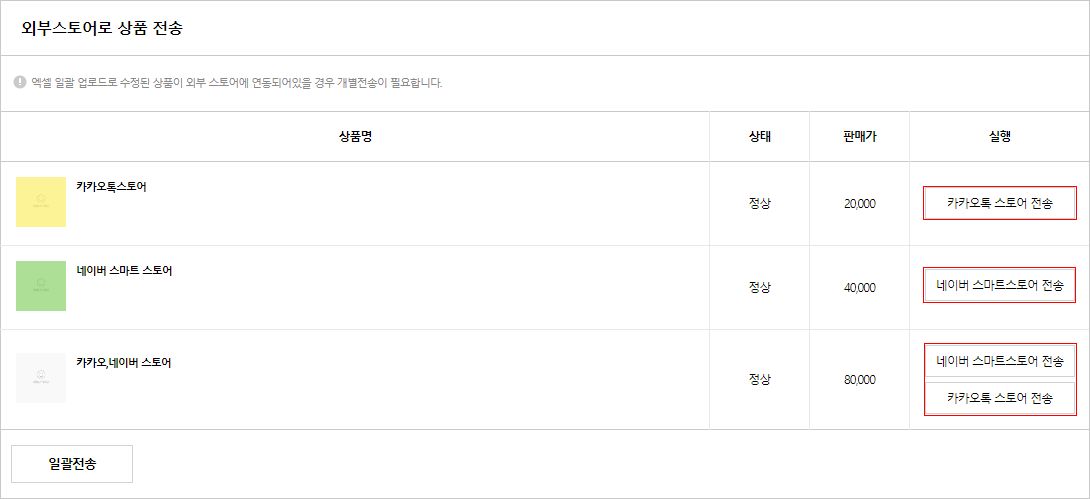상품일괄등록
스마트윙 매뉴얼 상품관리 상품일괄등록
- 엑셀양식 다운로드
-
관리자 > 상품관리 > 상품 일괄 등록> 엑셀양식 다운로드
▶ 엑셀양식 다운로드
상세검색을 통해 검색한 조건으로 상품을 일괄 [엑셀저장]할 수 있습니다.
※ 검색 시 조건에 맞게 검색된 상품의 수가 표기되며, 상품리스트는 [엑셀저장]을 통해 확인할 수 있습니다.
* [추가항목엑셀저장]은 관리자 > 상품관리 > 부가관리 > 정보고시/추가항목 관리에 등록하여, 상품별로 적용된 정보를 엑셀 다운로드를 통해 확인할 수 있습니다.* [엑셀저장]을 통해 엑셀 내에서 상품을 수정/등록하여, 관리자 > 상품관리 > 상품일괄등록 > 엑셀일괄 업로드에서 일괄 업로드할 수 있습니다.
- 엑셀일괄 업로드
-
관리자 > 상품관리 > 상품일괄등록> 엑셀 일괄 업로드
▶ 엑셀 일괄 업로드
많은 상품을 수정/등록할 때, 작업된 엑셀을 업로드하여, 상품을 일괄 등록할 수 있습니다.
* 엑셀 일괄 업로드할 엑셀양식은 관리자 > 상품관리 > 상품일괄등록 > 엑셀양식 다운로드에서 [엑셀저장]을 통해 다운로드할 수 있습니다.
* 엑셀 일괄 업로드 시 메뉴에 안내되어 있는 주의사항을 반드시 확인하신 뒤 업로드를 진행하시기 바랍니다.
* 잘못된 양식으로 인해 변경/삭제된 데이터는 복구가 불가능합니다.
* 엑셀 일괄 업로드 시 하나의 상품만 추가하여 테스트를 진행한 뒤, 여러 상품 등록/수정을 권장 드립니다.
* 일괄등록 관리의 다운로드에서 파일을 다운로드 받아 수정하신 후 'Excel 97 - 2003 통합 문서'로 다른 이름으로 저장한 후 업로드합니다.
* 고유번호(시스템 ID)가 있을 경우 수정되며, 없을 경우 신규 상품등록으로 처리됩니다.
※ 시스템 ID : 필수 항목이며, 엑셀에 새로운 상품을 추가 시 기존 사용 중인 상품의 시스템 ID와 중복되지 않도록 주의해야 합니다.
* 신규 등록 시 상품명 정보가 없으면 등록되지 않습니다.
<필드별 입력 주의사항>
* 사입처명 : 사입처 관리에 등록된 사입처명으로 정확히 입력합니다.
* 상품상태 : 정상 /품절 /숨김 중 하나를 선택하여, 입력합니다.
* 재고방식 : ERP / 무제한 중 하나를 입력합니다.
* SKU한정여부(L/N) : 재고방식이 ERP일 경우 한정 /무제한 /강제품절 여부를 L, N, Y 중 한 가지 값으로 입력합니다.
* 대분류, 브랜드, 삼분류 : 실제 카테고리 이름을 정확히 입력합니다. 카테고리 코드를 사용 중일 경우 코드도 입력 가능합니다.
* 분류명이 중복되지 않은 소분류만 입력해도 중분류 및 대분류가 자동으로 입력됩니다.
* 무이자 /이벤트 /회원혜택 /무료배송 /네이버페이 등 : Y 또는 N으로 입력합니다. 값이 없는 경우 N으로 등록됩니다.
* 이미지 경로 : 상품이미지 업로드 시 반드시 입력합니다. 값이 없는 경우 이미지 관련 작업은 처리되지 않습니다.
* 원본 이미지 : 대 /중 /소 이미지를 자동 생성할 때 입력합니다.
* 웹 사이트 서버의 _data/auto_thumb 경로에 이미지를 업로드하여, 해당 파일명만 원본 이미지 필드에 입력할 수 있습니다.
└ FTP 접속이 가능한 전문가버전(독립형)에 해당됩니다.
* 대 /중 /소 이미지는 관리자 페이지에서 별도 상품별로 등록해야 합니다.
* 신규 등록일 경우 이미지 경로는 필수값이 아니며, 빈 값으로 등록해도 됩니다.
* 각 상품은 다른 이미지 파일명으로 등록해야 합니다. 두 상품이 상품 이미지가 같더라도 반드시 다른 이름으로 업로드해야 합니다.
* 대 /중 /소 이미지 : 미리 FTP를 통해 업로드한 이미지는 파일명만 입력합니다. 가로, 세로 사이즈는 필수적으로 입력해야 합니다.
* 원본 이미지 : FTP로 대 이미지만 업로드하고 중 이미지, 소 이미지를 자동 생성하실 경우 대 이미지의 파일명만 입력합니다.
* 대량으로 처리할 경우 업로드 속도가 느려지거나 중간에 작업이 중단될 수 있으므로, 분할하여 등록하시기 바랍니다.
* 부가 이미지 : 부가 이미지1~5의 부가 이미지의 경로를 입력합니다. (도메인을 제외한 경로 및 파일명 입력 _data/product/abc.png)
* 추가 이미지 : 대 /중 /소 이외의 추가 이미지를 사용 시 입력합니다. 2개 이상의 추가 이미지를 사용할 경우 ^ 기호로 구분합니다.
* 상품 옵션1~5 : 다음과 같은 양식을 지켜 입력합니다.
└ 1) 옵션 세트명을 입력해야 합니다.
└ 2) 항목에는 콤보박스, 이미지칩, 텍스트칩 중 한 가지로 옵션 종류를 선택합니다.
└ 3) 옵션 항목을 차례로 입력합니다.
예) 색상::콤보박스::Red::Blue::Green::White
└ 상품 옵션별 추가 금액이 있을 경우 $$로 구분합니다.
예) 색상::콤보박스::Red::Blue$$1000::Green::White$$2500
* 재고방식을 ERP로 등록할 경우 옵션값 기준으로 임시의 SKU 코드가 생성되며, 재고 일괄 업로드 기능을 이용해서 SKU 코드 및 재고를 수정할 수 있습니다.
▶ 외부스토어로 상품 전송
상품정보 수정 시 상품별로 연동중인 외부스토어 전송 버튼이 노출되며, 각각 개별 전송버튼 또는 좌측하단 일괄전송 버튼을 통해 수정 정보를 전송할 수 있습니다.
단, 해당 페이지는 네이버 스마트 스토어, 카카오톡 스토어에 등록된 상품을 엑셀 업로드를 통해 수정 시에만 노출되며 최초 상품 등록 시에는 노출되지 않습니다.